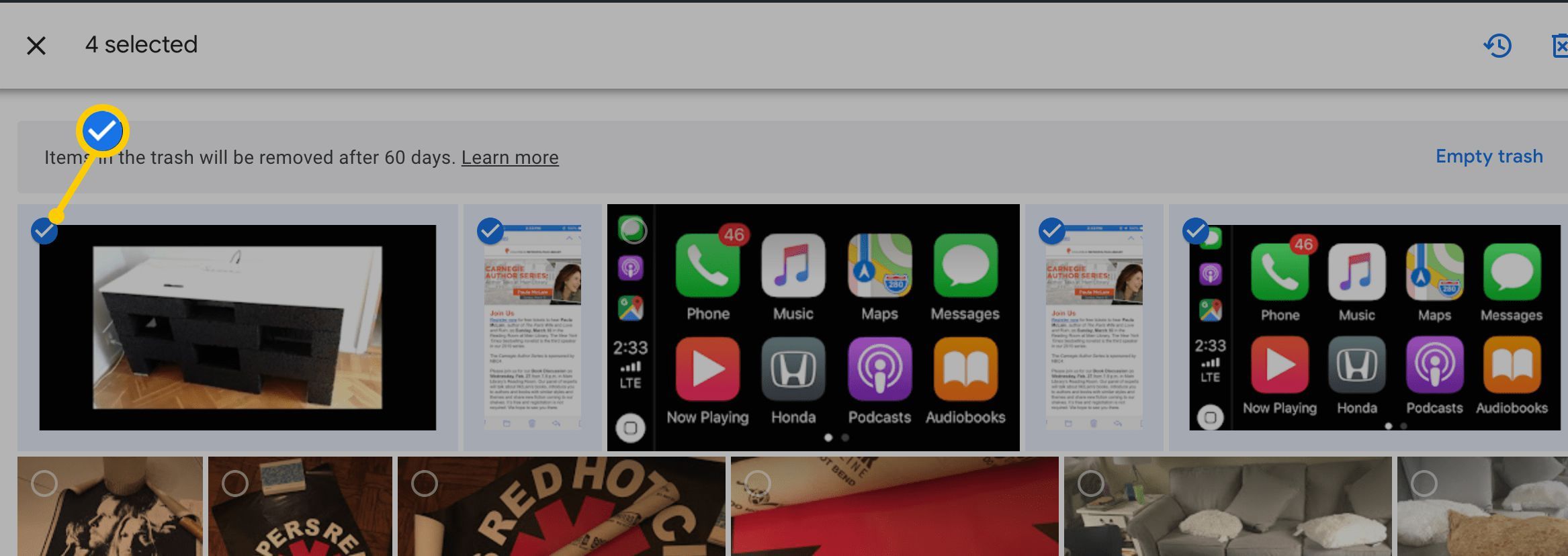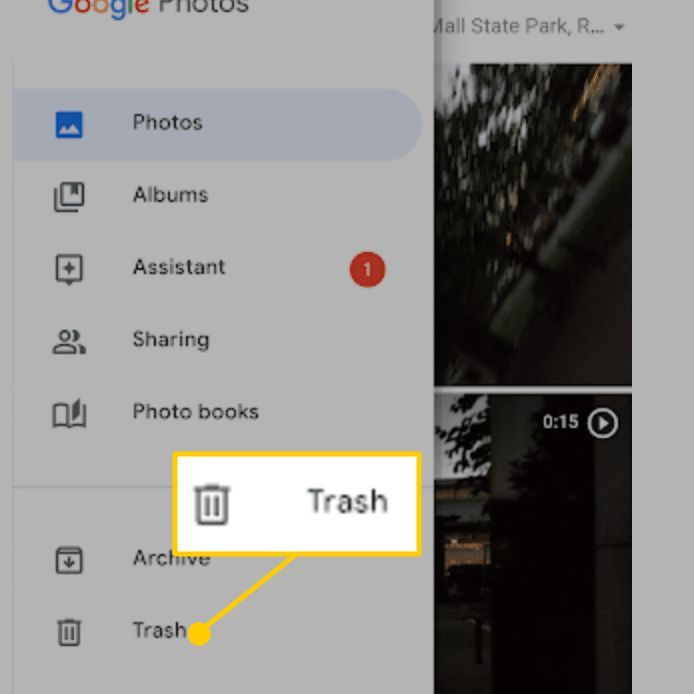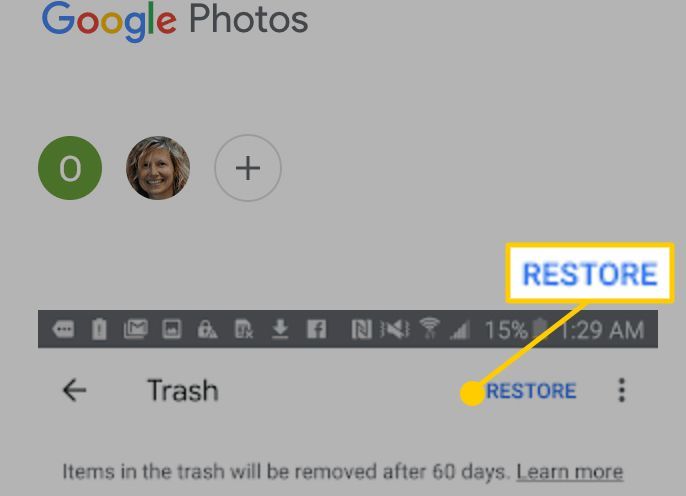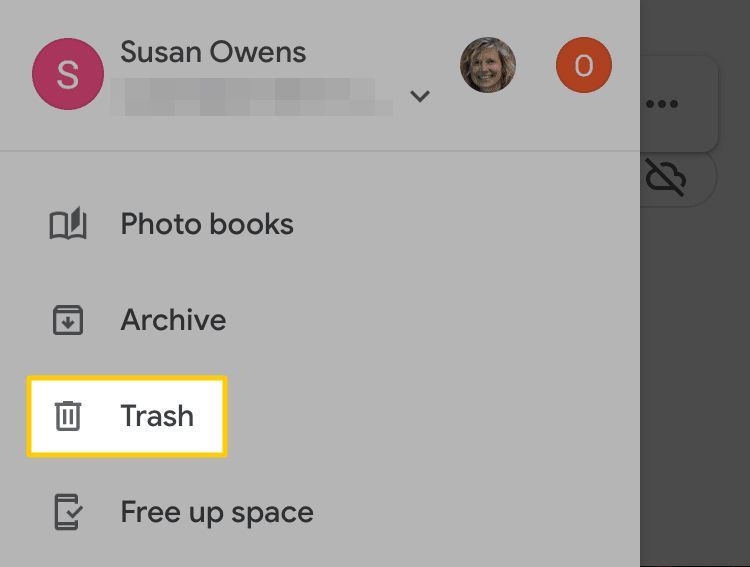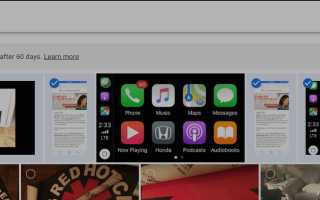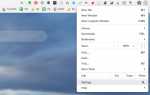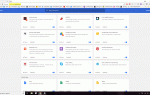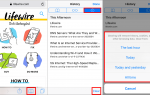Содержание
- 1 Как получить резервную копию фотографий Google на вашем компьютере
- 2 Как получить резервные фотографии Google на Android
- 3 Как получить резервную копию фотографий Google на iPhone
- 4 Что происходит, когда вы восстанавливаете Google Photo
- 5 Что делать, если фотография не в корзине
- 6 Google Фото не синхронизируется между устройствами? Попробуй это
Google Фото — это отличный способ хранить ваши фотографии и видео в облаке, чтобы они были доступны на любом устройстве, в любом месте и легко передавались друзьям и членам семьи. Если вы случайно удалили фотографию, Google хранит ваши фотографии и видео в корзине в течение 60 дней, прежде чем они будут удалены навсегда.
Чтобы гарантировать, что ваши фотографии хранятся в Google и доступны на любом устройстве, загрузите Google Backup and Sync для своего компьютера, устройств Android и iOS. Резервное копирование и синхронизация обеспечивают безопасное хранение ваших фотографий в фотографиях Google, освобождая место для хранения на ваших устройствах и синхронизируя ваши действия между устройствами.
Google хранит фотографии в вашей корзине в течение 60 дней. Вы также можете вручную очистить корзину до 60 дней, и если вы это сделаете, все фотографии, которые вы отправили туда, пропадут. Существует также возможность навсегда удалить отдельную фотографию, и любые фотографии, удаленные таким образом, не могут быть восстановлены.
Чтобы восстановить удаленные фотографии Google, следуйте этим пошаговым инструкциям, используете ли вы компьютер, устройство Android или iOS.
Как получить резервную копию фотографий Google на вашем компьютере
Чтобы восстановить фотографии из резервной копии Google на вашем компьютере, войдите в учетную запись Google, где хранятся фотографии Google.
Откройте Google Фото. Вы также можете получить доступ к элементам в корзине Google, щелкнув три горизонтальные полосы в верхней левой части экрана и нажав дрянь во всплывающем меню.
Откройте корзину Google Фото.
Найдите фотографии или видео, которые вы хотите восстановить, и нажмите на маленький галочка внутри круга в левом верхнем углу фотографии для каждой фотографии.

Нажмите на значок часов в правом верхнем углу экрана, слева от значка корзины.
В нижней части экрана вы увидите мигающее сообщение «Восстановление элементов в библиотеке».
Как получить резервные фотографии Google на Android
Восстановите фотографии из резервной копии Google на вашем устройстве Android, открыв приложение Google Photos.
Нажмите на горизонтальное меню в верхней левой части экрана, а во всплывающем меню нажмите Корзина.

Нажмите на слово Восстановить в верхней левой части экрана.

Прозрачный круг появится в верхней левой части каждой фотографии в корзине.

Нажмите на кружок для каждой фотографии, которую вы хотите восстановить.
После выбора всех фотографий, которые вы хотите восстановить, нажмите Восстановить внизу экрана.
Как получить резервную копию фотографий Google на iPhone
Чтобы восстановить фотографии, которые вы случайно удалили на своем iPhone, откройте приложение Google Photos и коснитесь значка горизонтального меню в левом верхнем углу экрана.
Всплывающее окно заполнит левую часть экрана. Нажмите дрянь.

Нажмите на слово Восстановить в верхней правой части экрана.
Каждая фотография в вашей корзине теперь будет иметь кружок в левом верхнем углу фотографии. Нажмите на круг каждой фотографии, которую вы хотите восстановить.
Когда вы закончите выбирать изображения и видео, которые хотите сохранить, нажмите Восстановить в нижней правой части экрана.
Что происходит, когда вы восстанавливаете Google Photo
После того как Google завершит процесс восстановления, все выбранные вами фотографии или видео автоматически появятся в библиотеке фотографий Google, а также появятся в любых фотоальбомах Google, в которые вы ранее добавили фотографии. Теперь вы можете получить доступ к фотографиям с любого устройства, зарегистрированного в учетной записи.
Что делать, если фотография не в корзине
Если вы не можете найти свои недостающие фотографии в корзине, и у вас истек 60-дневный срок годности, все еще может быть некоторая надежда на восстановление потерянных фотографий.
- Когда вы удаляете фотографии и видео в Google Фото, Google не удаляет их автоматически из Blogger, YouTube или Gmail. Чтобы удалить фотографии из этих сервисов, вы должны удалить их в каждом сервисе. Если вы добавили какие-либо фотографии в любой из этих сервисов, они все равно будут там.
- Проверьте все свои фотоальбомы Google, чтобы узнать, не скрывается ли там искомая фотография.
- Если у вас есть несколько учетных записей Google, войдите в другие учетные записи, чтобы увидеть, может ли фотография храниться там.
- Если вы поделились фотографией с кем-то еще, попросите его проверить свои сообщения электронной почты или хранилище устройства, чтобы узнать, сохранились ли фотографии.
Вы можете удалять фотографии только из фотоальбома Google, если вы являетесь владельцем этих фотографий. Вы не можете удалить фотографии из альбома, который вам не принадлежит. Только владелец может удалять фотографии из общего альбома.
Google Фото не синхронизируется между устройствами? Попробуй это
Если ваши устройства не синхронизируются между вашими устройствами, откройте меню Google Фото и перейдите к настройки чтобы убедиться, что Google Backup и Sync включены.